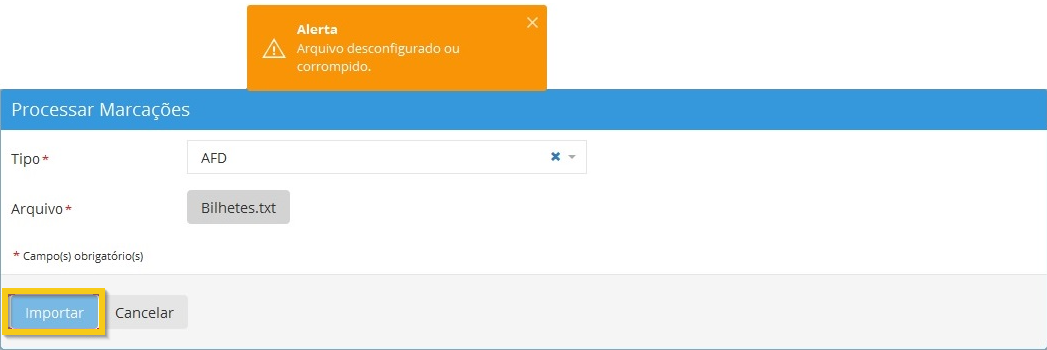Na funcionalidade “Processar Marcações”, é possível importar arquivos no layout AFD gerados pelos coletores Inner Rep Plus quando não houver comunicação com a nuvem.
Além disso, essa opção permite a importação de arquivos provenientes dos modelos Inner 373, Inner Rep ou de outros fabricantes de REP.
Menu Inicial → Processar Marcações
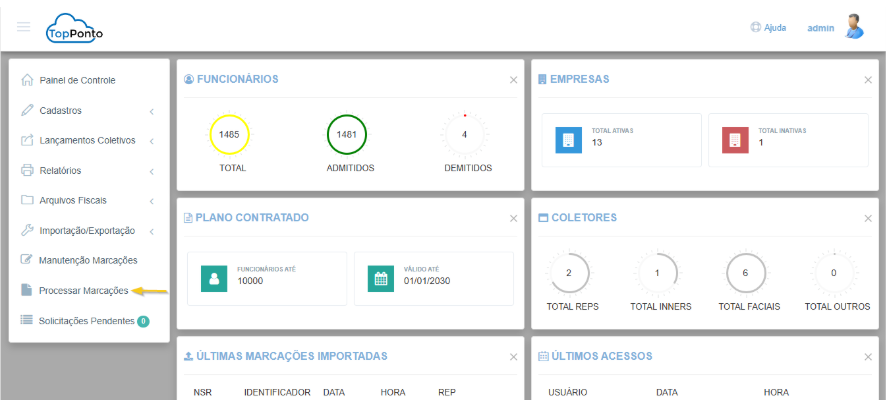
Para que o TopPonto realize o cálculo das horas trabalhadas com base nas marcações registradas pelos funcionários, é necessário importar:
- O arquivo AFD, gerado pelos equipamentos Inner REP, Inner Ponto ou Inner 373;
- Ou o arquivo de bilhetes, utilizado por modelos que não geram AFD.
Selecionar o tipo de arquivo: Escolha entre AFD ou Marcações.

Se a opção selecionada for AFD, escolha o arquivo desejado e clique em Importar.
Ao finalizar o processo, é possível abrir ou salvar um arquivo contendo o log do resultado da importação para consulta posterior.
Resultado do Arquivo de Log :
Processo de Importação de AFD
A importação do AFD no TopPonto ocorre da seguinte forma:
- a) Quando o arquivo AFD é coletado, ele contém todos os registros existentes no equipamento.
Exemplo: em uma primeira coleta, o arquivo contém 500 NSRs (Número Sequencial de Registro), ou seja, de 1 a 500.
O TopPonto verifica e importa apenas os registros desta faixa. - b) Em uma segunda coleta, realizada em outro dia, foram feitos mais 500 registros novos.
O arquivo coletado, no entanto, sempre trará todos os registros existentes no equipamento, ou seja, agora com 1000 registros.
O TopPonto identifica o último NSR já importado para aquele equipamento (com base no serial do REP, Inner Ponto ou Inner 373) e importa apenas os registros novos (neste caso, os NSRs de 501 a 1000).
Esse mecanismo garante:
Segurança: nenhuma marcação já importada é alterada ou perdida;
Rapidez: o sistema processa apenas os registros novos, evitando duplicações;
Integridade dos dados: marcações previamente desconsideradas ou ajustadas permanecem com o mesmo status, sem alterações automáticas.
Importação de Arquivo de Bilhetes
Para modelos que não geram AFD, a importação é feita via Arquivo de Bilhetes, que não possui validação de NSR.
Nesse caso, todos os registros do arquivo são importados conforme a data informada.
Requisitos Importantes
- O REP, Inner Ponto, Inner 373 ou outro equipamento deve estar previamente cadastrado em Cadastros > REP.
- No cadastro do funcionário, os campos PIS e Número do Cartão devem estar obrigatoriamente preenchidos.
Processamento Detalhado de Importação
Para processar as marcações de um arquivo AFD:
Menu Inicial → Processar Marcações
Na tela de importação:
Em Tipo, selecione AFD →

Em Arquivo, localize e selecione o arquivo AFD no local onde está salvo →
Após selecionar o arquivo, clique em “Importar”.
Após clicar em Importar, a tela exibirá:
- A porcentagem de processamento do arquivo;
A quantidade de itens já processados(1500) /A quantidade de itens restantes a processar (6925) .
Ao final do processamento, será exibida uma mensagem informando a quantidade de bilhetes AFD válidos e inválidos.
Em seguida, é possível abrir ou salvar um arquivo de log contendo o resultado completo da importação para consulta futura.
Situações consideradas marcações inválidas no TopPonto ao importar AFD:
- Funcionários não cadastrados;
- Funcionários com PIS incorreto;
- Funcionários com CEI cadastrado, impedindo a associação da marcação ao colaborador.
Processar marcações de modelo que não gera AFD
- Selecione o Tipo como
"Marcações". - Escolha a Empresa correspondente.
- Em Arquivo, selecione o arquivo de marcações no local onde está salvo.
- Clique em Importar.
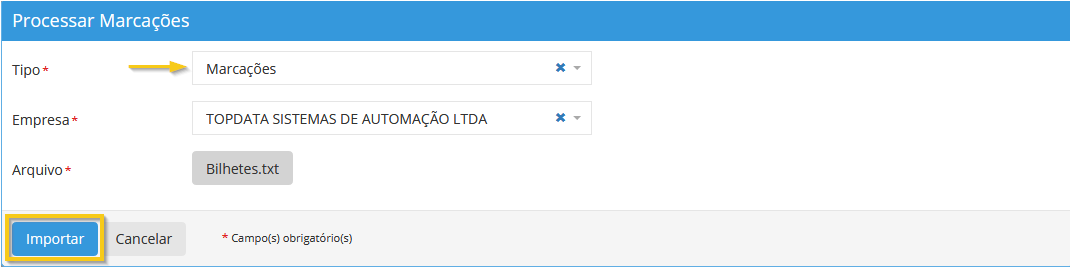
Após a conclusão do processo, será disponibilizado um arquivo de log contendo o resultado da importação, que pode ser aberto para visualização imediata ou salvo para consulta futura.
Resultado do arquivo de log:
Situações consideradas marcações inválidas no TopPonto via Arquivo de Marcações:
- Funcionários não cadastrados no sistema;
- Funcionários sem número de cartão cadastrado;
- Registros que o sistema identifica como não sendo marcações válidas.
Caso seja selecionado um arquivo incompatível com o tipo escolhido, uma mensagem de alerta será exibida e o botão Importar ficará desabilitado.